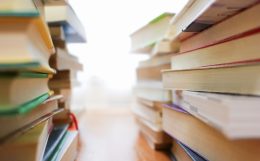オートキャド(AutoCAD)で作図した図面には、後々管理が楽に出来るようにする為、なるべく分かりやすい名前を付けておくと良いです。
そしてある程度整理されたフォルダ構成の中に、その分かりやすい名前の図面データが保存されているというパターン。
そんな状態になる事によって、作図中している途中でも分かりやすくなるし、後でその図面を探す場合の手間も少なくて済みます。
図面データがどこにあるのかを探している時間というのは、もう単純になにも作図や修正が進んでいない状態なので、それが続くと時間が勿体ないです。
例えば前回紹介した例で言えば「断面図.dwg」という図面データがあったとすると、そのデータの中には断面図が入っている事だけは分かります。
しかしそれ以外の情報をファイル名からは読み取る事が出来ないので、最悪の場合はその図面を実際に開いて確認してみないといけない状況に。
それでは図面の内容確認に手間が掛かりすぎるので、出来るだけ明確になるようなファイル名を付けておく方が効率的です。
先ほどの例で言えば、単純に「断面図.dwg」ではなく「○○ビル断面図_20170928.dwg」など、より具体的なファイル名を付けた方が分かりやすいはず。
ファイル名にこうした情報を盛り込んでおく事で、どんなプロジェクトの断面図で、それをいつ作図あるいは修正したのかがすぐに分かる。
もちろん管理すべき図面データの数が多くなるにつれて、完全に分かりやすいデータというのは難しくなってくるものですが…
全然情報がないファイル名に比べると、やはりある程度情報を盛り込んだファイル名の方が分かりやすいのではないかと思います。
そんな図面データのファイル名ですが、オートキャド(AutoCAD)にはそのファイル名を変えて保存する為のコマンドが用意されています。
それが今回紹介する「名前を付けて保存(SAVEAS)」コマンドです。
名前を付けて保存コマンドを実行すると、今作図している図面データとは別の名前を付けて図面データを新たに保存する事が出来ます。
コマンドの場所は左上の「A」をクリックして表示されるメニューの中央付近、下図の位置にボタンが用意されています。
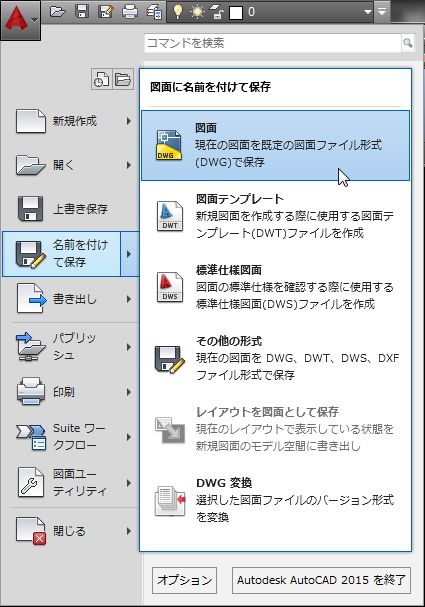
上記のボタンをクリックすると「図面に名前を付けて保存」というダイアログBOXが表示されて、ここで新しいファイル名を入力する事が出来ます。
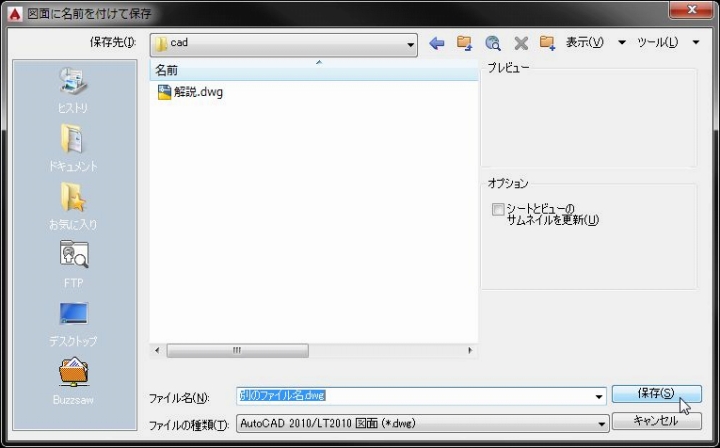
例えばですが上図のように「別のファイル名」という名前を付けたとすると…
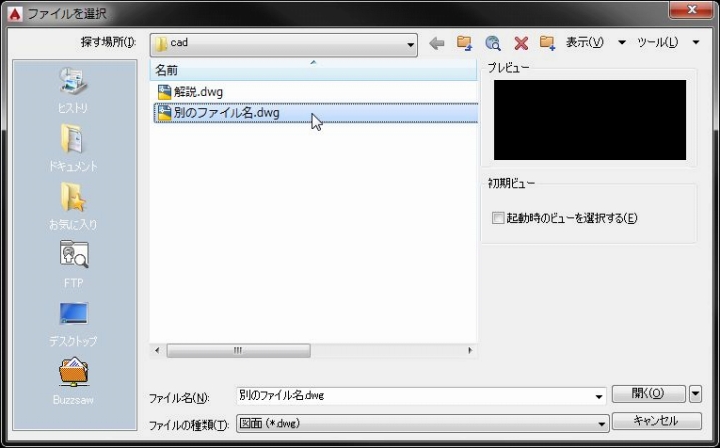
新しく「別のファイル名.dwg」という図面が作成されました。
これで「名前を付けて保存」コマンドは完了です。
この機能が何のために用意されているのかというと、恐らくベースとなる図面から新しい図面を作成する為に用意されているのではないかと思います。
もう少し具体的に言うと…
・既に完成した図面を開く
・その図面に対して「名前を付けて保存」を実行して別の図面データを作成
・既に完成した図面をベースにして別の図面を作図していく
というような意図で使うのが便利なのではないかと思います。
もちろん使い方は人それぞれ自由なので、上記に示した使い方以外にも活用方法はあると思いますが、一般的には完成した図面をベースに別の図面を作図する為にあるコマンドだと思います。
なぜ完成した図面をベースに新しい図面を作図するのか。
それは、画層や寸法スタイルなどの設定がもう整っている図面から作図を開始した方が、改めて設定をしていくよりも効率的だからです。
このあたりの使い勝手こそが、図面をデータで管理する際の大きなメリットではないかと思います。